win7系统打不开Gemail邮箱和faceboook如何解决.docx
《win7系统打不开Gemail邮箱和faceboook如何解决.docx》由会员分享,可在线阅读,更多相关《win7系统打不开Gemail邮箱和faceboook如何解决.docx(19页珍藏版)》请在冰豆网上搜索。
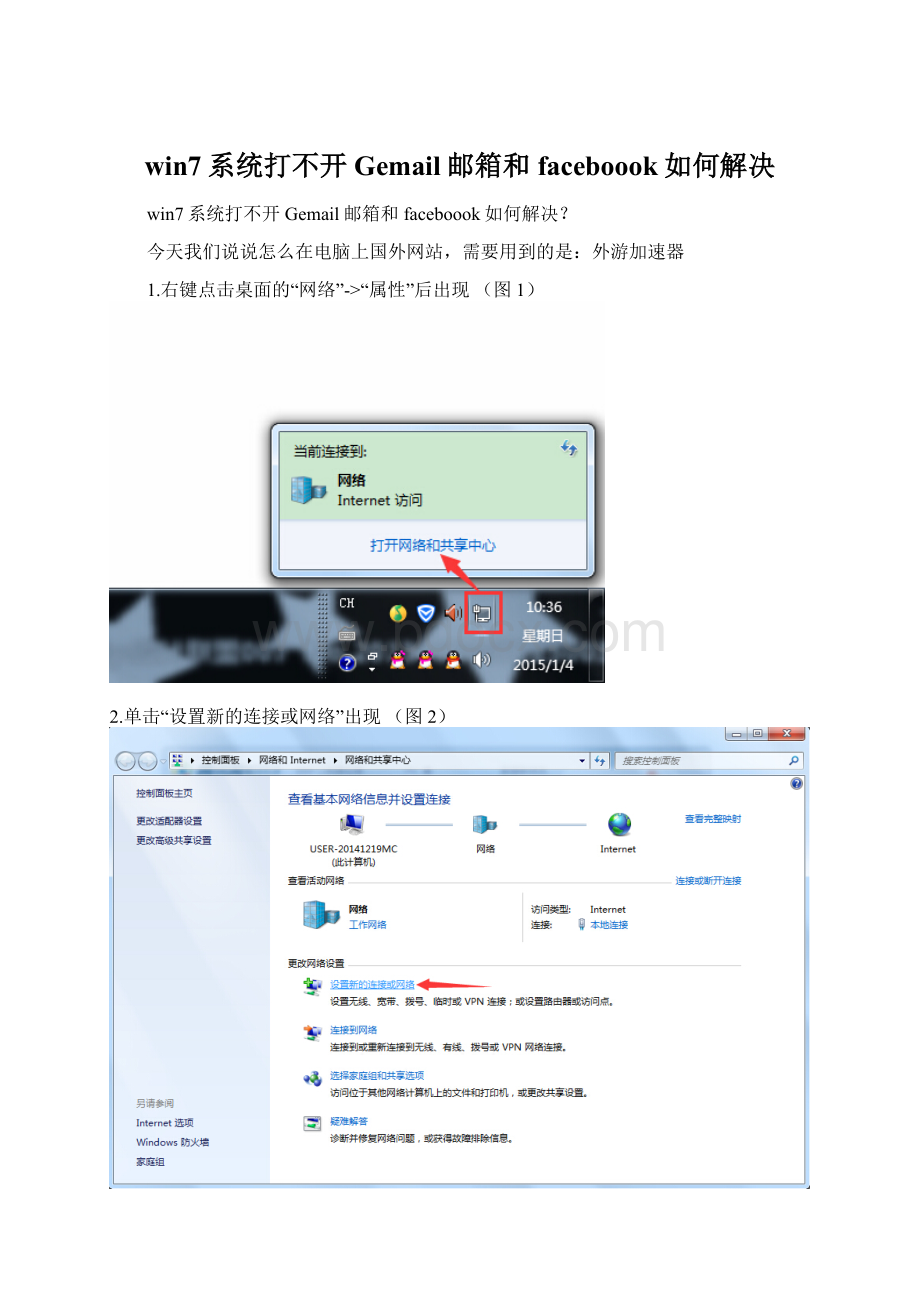
win7系统打不开Gemail邮箱和faceboook如何解决
win7系统打不开Gemail邮箱和faceboook如何解决?
今天我们说说怎么在电脑上国外网站,需要用到的是:
外游加速器
1.右键点击桌面的“网络”->“属性”后出现(图1)
2.单击“设置新的连接或网络”出现(图2)
3.选种“连接到工作区”点下一步。
(图3)
4.单击“使用我的Internet连接”,马上就转跳到图(4)
5.在“Internet地址(I)”填上客服提供的IP地址,再下一步(图5)
6.这里是填VPN的用户名和密码,点“连接”(图6)
7.到这里就完成的连接设置导向。
点击“关闭”。
8.回到桌面右键点击“网络”->“属性”(图7)
9.点击一下左边的“更改适配器设置”。
(图8)
10.找到我们刚才建好的“VPN连接”双击打开。
(图9)
11.填上客服提供的加速器用户名和密码,“域”可以不用填写。
12.整个Windows7设置过程都设置完成了。
现在点击“连接(C)”就可以上游戏、上网冲浪了、浏览网页了。
若您觉得操作繁琐可以在本站下载外游VPN登陆器直接连接,最后祝您操作顺利!
连接成功还可以打开Facebook推特,YouTube-Google-Gemail-INS